Aggiornato 2024 di aprile: smetti di ricevere messaggi di errore e rallenta il tuo sistema con il nostro strumento di ottimizzazione. Scaricalo ora su questo link
- Scarica e installa lo strumento di riparazione qui.
- Lascia che scansioni il tuo computer.
- Lo strumento sarà quindi ripara il tuo computer.
In Excel, addizione, sottrazione, moltiplicazione e divisione è il calcolo di base, potresti essere in grado di usarlo rapidamente e facilmente. Ma a volte è necessario eseguire un calcolo esponenziale per un determinato numero di celle, come è possibile applicare il calcolo esponenziale in Excel?
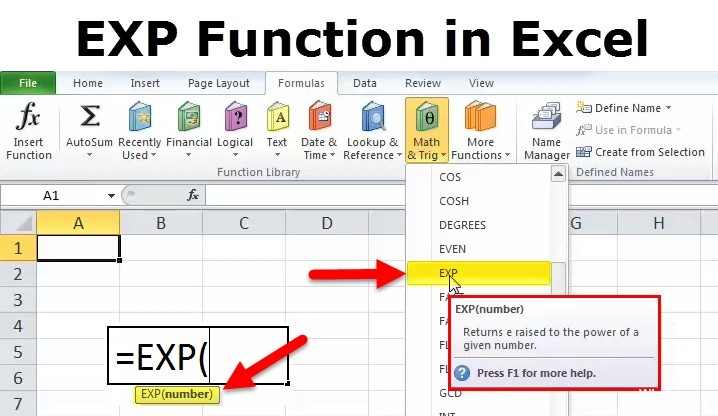
Excel ha un esponenziale Funzione Excel chiamata funzione EXP, che è classificata come una funzione Math / Trig che restituisce un valore numerico uguale a e che viene aumentato dalla forza di un dato numero.
L'esecuzione di un calcolo esponenziale per un numero è una cella in Excel con la funzione Power.
Possiamo calcolare il valore esponenziale di un numero in una cella particolare usando la funzione Potenza. La formula per la funzione di alimentazione è la seguente:
= Potenza ( , )
Dove è la posizione della cella il cui input per il quale deve essere calcolato il valore esponenziale e è per il quale deve essere calcolato il valore esponenziale.
Si noti che nella formula è presente uno spazio dopo la virgola.
Ad esempio, se dobbiamo trovare il valore esponenziale della potenza 2 per un numero sulla cella A3, la formula diventa:
= Potenza (A3, 2)
Immettere la formula nella cella in cui si desidera visualizzare il valore esponenziale. Supponiamo che la cella in cui vogliamo avere il valore della cella C3. Premere Invio per visualizzare il valore esponenziale nella cella C3.
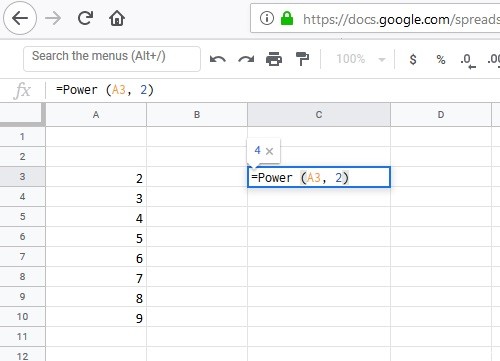
Applicare il calcolo esponenziale a un intervallo di celle con il simbolo ^.
Aggiornamento di aprile 2024:
Ora puoi prevenire i problemi del PC utilizzando questo strumento, ad esempio proteggendoti dalla perdita di file e dal malware. Inoltre è un ottimo modo per ottimizzare il computer per le massime prestazioni. Il programma corregge facilmente gli errori comuni che potrebbero verificarsi sui sistemi Windows, senza bisogno di ore di risoluzione dei problemi quando hai la soluzione perfetta a portata di mano:
- Passo 1: Scarica PC Repair & Optimizer Tool (Windows 10, 8, 7, XP, Vista - Certificato Microsoft Gold).
- Passaggio 2: fare clic su "Avvio scansione"Per trovare problemi di registro di Windows che potrebbero causare problemi al PC.
- Passaggio 3: fare clic su "Ripara tutto"Per risolvere tutti i problemi.
Poiché possiamo trovare il simbolo +, -, *, / corrispondente sulla tastiera, possiamo anche usare il simbolo ^ per applicare calcoli esponenziali. Come 10 ^ 2, rappresenta 10 con la potenza di 2 e il risultato del calcolo è 100, quindi possiamo usarlo come segue:
- Immettere la seguente formula nella casella vuota adiacente C1: = A1 ^ 3
- Quindi premere il tasto Invio e selezionare la cella C1, quindi spostare la maniglia di riempimento su C10. Vedrai i seguenti risultati:
- Poiché si tratta di formule, inserirle come valori se è necessario copiarle in altre celle.
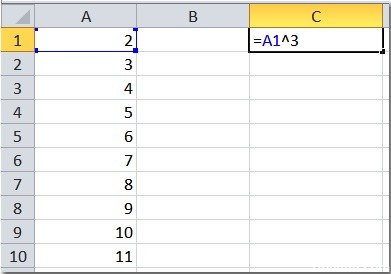
Cosa devi tenere a mente riguardo alla funzione esponenziale (EXP) in Excel
La funzione esponenziale in Excel viene spesso utilizzata con la funzione log, ad esempio se vogliamo trovare il tasso di crescita o diminuzione, utilizzeremo insieme le funzioni EXP e LOG.
Possiamo anche usare la funzione POWER invece della funzione esponenziale in Excel, ma l'unica differenza è l'accuratezza della misurazione. Quando si utilizza la funzione POWER, può essere specificata da e a 2.71 o fino alle posizioni decimali 3-4, ma la funzione EXP in Excel di solito assume il valore da e alle posizioni decimali 9.
Pertanto, se si calcola un esponenziale in una serie di Excel per lavorare con funzioni esponenziali non lineari il cui valore esponenziale abbiamo, è meglio usare la funzione EXP in Excel rispetto alla funzione POWER.
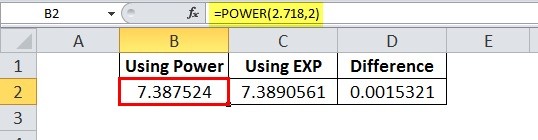
La funzione EXP in Excel prende sempre il valore numerico come input quando forniamo un input diverso dal valore numerico che genera #NAME? Errore.
Nel caso di esponenti complessi, ad esempio = EXP (- (2.2 / 9.58) ^ 2), occorre fare attenzione alle parentesi, se le parentesi sono confuse, l'output potrebbe essere diverso dall'output effettivo, quindi deve essere = EXP (- ((2.2 / 9.58) ^ 2)).
https://support.office.com/en-gb/article/exp-function-c578f034-2c45-4c37-bc8c-329660a63abe
Suggerimento esperto: Questo strumento di riparazione esegue la scansione dei repository e sostituisce i file corrotti o mancanti se nessuno di questi metodi ha funzionato. Funziona bene nella maggior parte dei casi in cui il problema è dovuto alla corruzione del sistema. Questo strumento ottimizzerà anche il tuo sistema per massimizzare le prestazioni. Può essere scaricato da Cliccando qui

CCNA, Web Developer, PC Risoluzione dei problemi
Sono un appassionato di computer e un professionista IT praticante. Ho alle spalle anni di esperienza nella programmazione di computer, risoluzione dei problemi hardware e riparazione. Sono specializzato in sviluppo Web e progettazione di database. Ho anche una certificazione CCNA per la progettazione della rete e la risoluzione dei problemi.

